O que é um CT-e globalizado:
Um CT-e Globalizado é um CT-e em que é possível a inserção de diversas notas fiscais que são originarias de uma mesma coleta ou com um único destino de entrega. Dessa forma, o CT-e terá diversos remetentes ou destinatários e apenas um tomador. Para a emissão de um CT-e Globalizado é necessário observar os seguintes requisitos:
- O transporte deve ocorrer apenas dentro do estado.
- O tomador do CT-e deve ser o remetente ou o destinatário do mesmo.
- A carga deve conter mercadorias de pelo menos cinco remetentes ou destinatários distintos.
- As mercadorias transportadas devem possuir notas fiscais eletrônicas.
- A razão social do remetente ou do destinatário deve ser preenchido com a literal “DIVERSOS”.
Há duas situações principais em que pode-se emitir um CT-e globalizado:
1- Várias coletas para um mesmo destinatário:
A transportadora realiza várias coletas, de no mínimo 5 remetentes distintos, que terão como destino um único destinatário. Nesse caso, para emitir o CT-e, siga os seguintes passos:
- O tomador do CT-e deve ser o destinatário.
- O remetente do CT-e deve conter os dados da transportadora, porém com a nomenclatura “DIVERSOS”.
2- Várias entregas originarias de um mesmo remetente:
A transportadora irá realizar várias entregas para no mínimo 5 destinatários distintos, porém todas originárias de um mesmo remetente. Nesse caso, para emitir o CT-e, siga os seguintes passos:
- O tomador do CT-e deve ser o remetente.
- O destinatário do CT-e deve conter os dados da transportadora, porém com a nomenclatura “DIVERSOS”.
Como emitir o CT-e Globalizado:
Menu ⇨Tarefas ⇨ Transporte ⇨ Conhecimento de transporte eletrônico -CT-e.
Pré-requisito: Ter uma entidade cadastrada com o nome "DIVERSOS" e com os dados da transportadora. Caso haja dúvidas, acesse a wiki como cadastrar uma entidade. Estar com CT-e Globalizado Ativado nos parâmetros do CT-e.
1- Clique em “Novo” e em “Importar NF-e para gerar CT-e Globalizado”.

2- Selecione os XML das notas desejadas e clique em abrir.
3- Informe se o CT-e terá um único remetente ou um único destinatário.
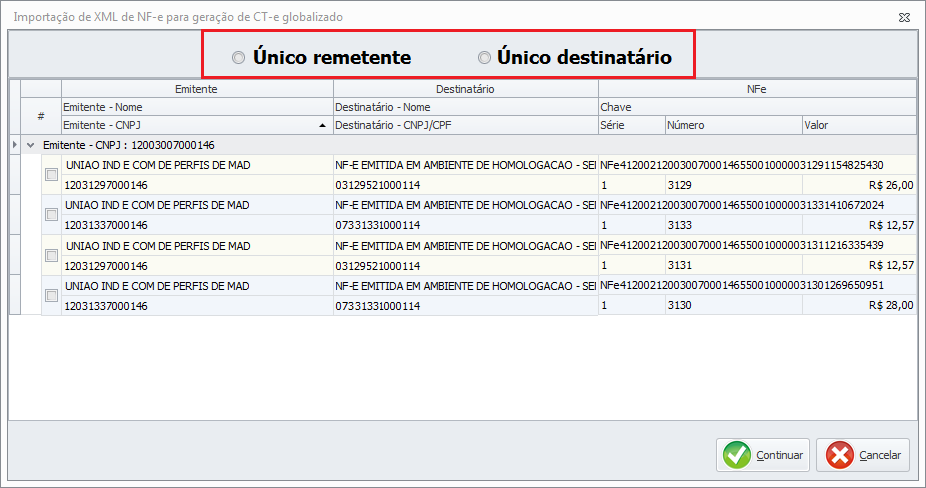
- Clique sobre o registro e selecione as notas que deseja importar.
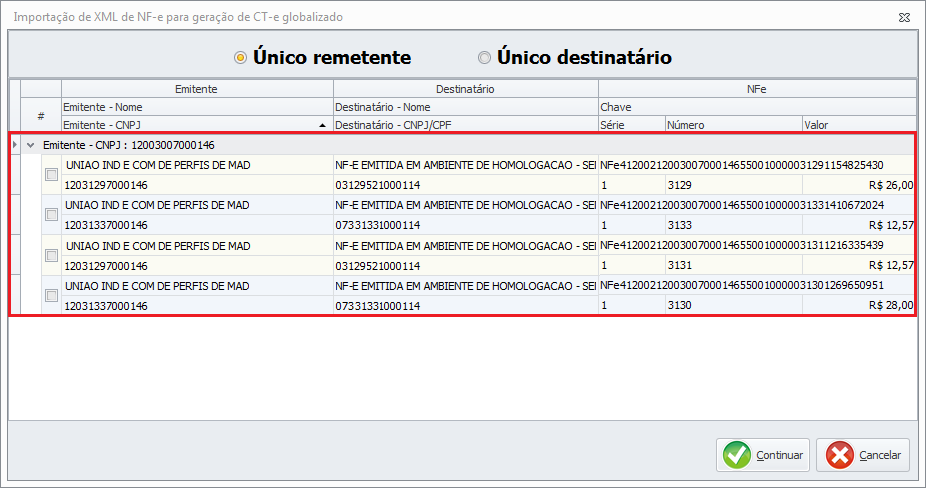
4- Serão exibidas as mensagens perguntado se deseja atualizar as cidades de inicio ou fim da prestação com base nos dados das NF-e. Caso deseje, selecione “Sim” para atualizar.

5- As abas Emitente, Dados, Remetente, Tomador e Destinatário, serão preenchidas automaticamente conforme informações das NF-e importadas.
6- Na aba valores e impostos, preencha as seguintes informações:
- Clique em incluir para adicionar o serviço que será prestado.
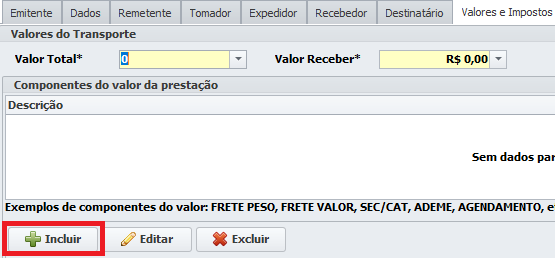
- Selecione o nome o e valor do serviço prestado.
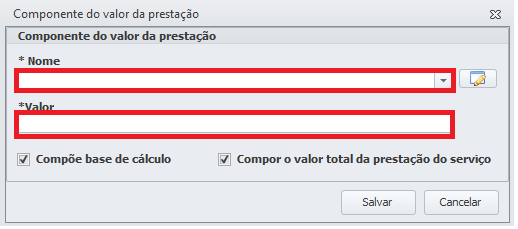
- Preencha as informações sobre o ICMS.
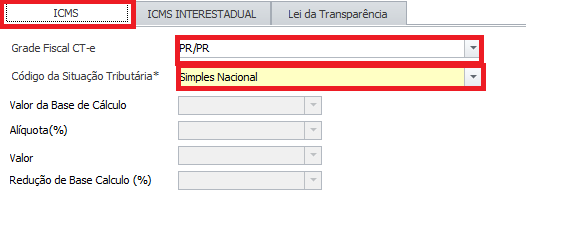
- Se necessário, preencha as informações sobre o ICMS interestadual.
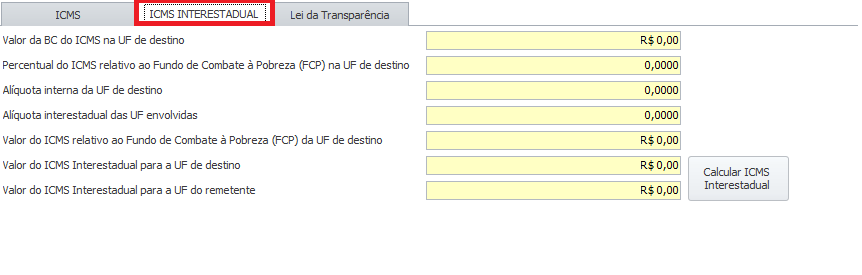
7- Na aba CT-e Normal, preencha as seguintes informações:
- Preencha as informações sobre a carga transportada.

- Clique em “Inserir” para inserir as informações referentes à quantidade da carga.
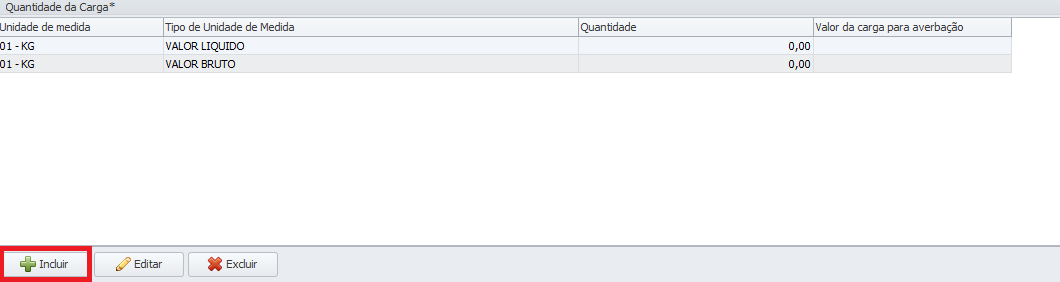
8- Na aba rodoviário, preencha as seguintes informações:
- Preencha as informações referentes ao RNTRC, data prevista de entrega e CIOT.
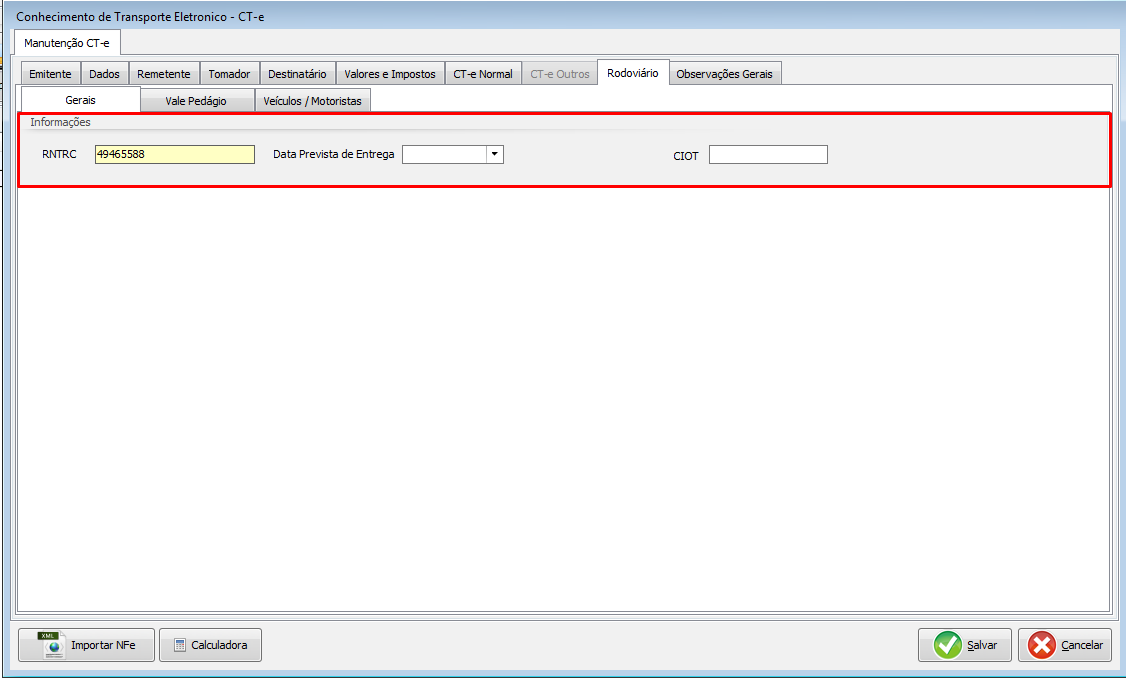
- Caso haja vale pedágio, clique na aba “Vale pedágio” e clique em “Incluir”.
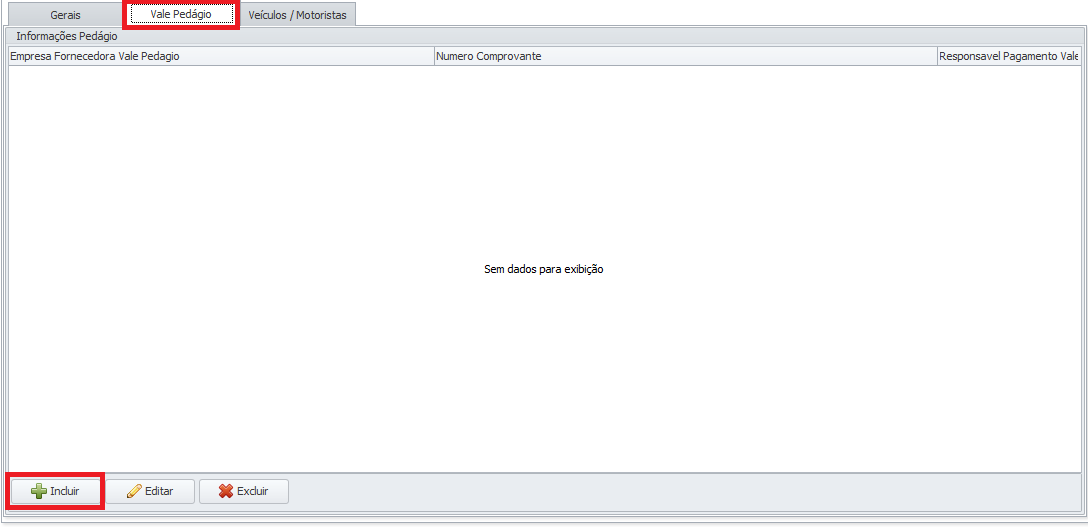
- Na aba Veículo/Motorista insira os dados sobre o veículo e o motorista.
- Clique em “Incluir” para informar os dados do veículo.
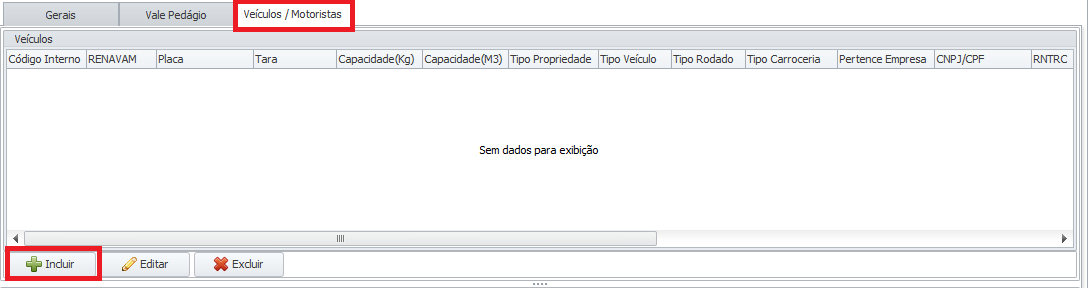
-
- Informe os dados do veículo (os campos em amarelo são de preenchimento obrigatório). Caso o veículo já tenha sido cadastrado, clique na lupa ao lado do campo “Nome” e selecione o veículo.
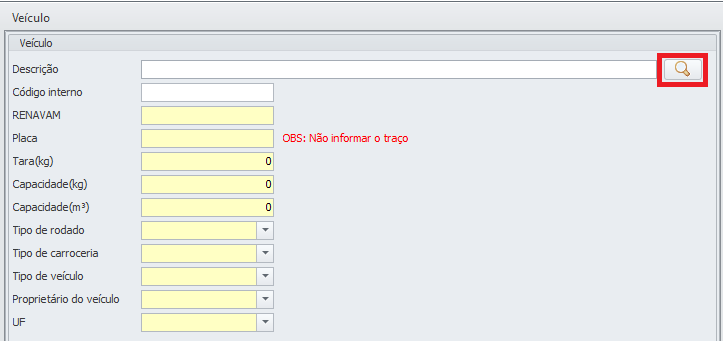
-
- Clique em “Incluir” para informar o motorista.
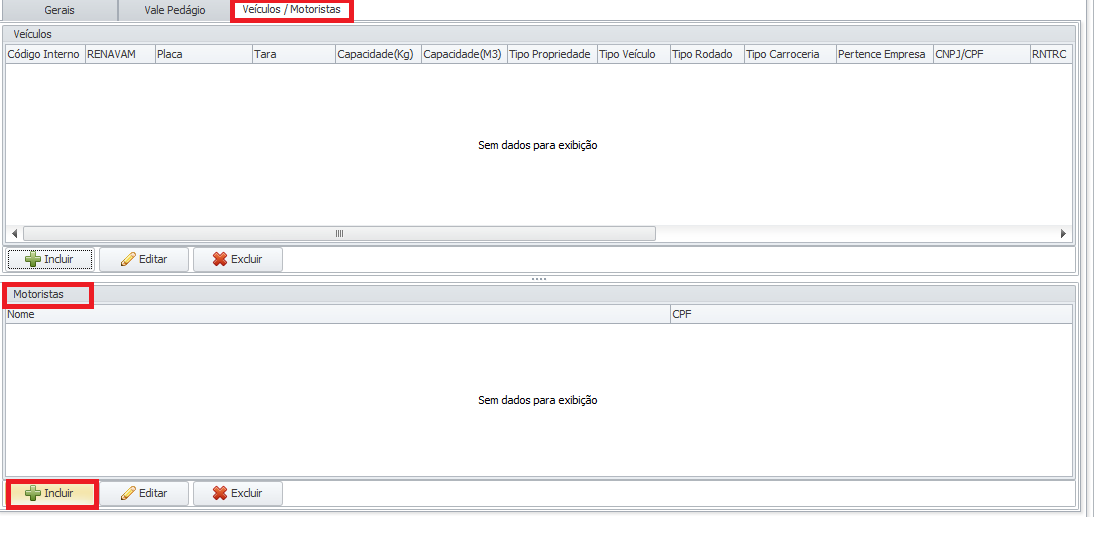
-
- Selecione o motorista e clique em salvar.
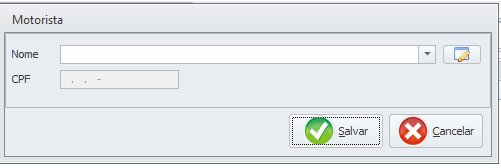
9- Caso deseje, na aba Observações Gerais é possível colocar outras informações importantes para o CT-e.

10- Clique em salvar.
![]()
11- Selecione e CT-e e clique em “Transmitir”.

Referências: Todas as imagens não referenciadas sujeitas nesta wiki são do sistema ONIX.
Manual – CT-e Globalizado – 05/2024
Dúvidas ou Sugestões: suporte@softniels.com.br


